
每天都有新用戶訪問Apple計算機系統,即macOS High Sierra。 在這種情況下,我有兩個來自不同設備的同事, 一台配備12英寸MacBook,一台配備10,5英寸iPad Pro。
兩者都很清楚,他們必須利用Apple雲才能正確管理其Apple設備之間的文件,這就是為什麼我寫這篇文章的原因,在這篇文章中,我將明確您要做的事情 如果您想按順序處理設備之間的文件。
激活新的Apple設備(Mac或iPad)時,是否必須激活 將文件同步到iCloud。 對於macOS High Sierra,如果您希望文件夾包含以下內容,則會在彈出窗口中通知您 文件和桌面 與iCloud同步,因此 由於您對這個問題的回答是“是”,因此將Mac放在這兩個位置上的所有內容放在其餘設備上。
因此,如果您不希望iDocument雲中的空間被Documents文件夾或桌面本身上的大文件堆積所淹沒,則應該制定計劃B。 我的意思是,您必須在要生成的文件中有一個訂單,並且必須在存放它們的位置有一個訂單。 您必須清楚要與Apple Cloud同步的內容以及不需要的內容。
清楚的是 如果您為文檔和桌面文件夾啟用iCloud您在這兩個位置放置的所有內容都將顯示在啟用了相同功能的其他Mac上的相同文件夾中,以及iOS設備上的iPad或iPhone的Files文件夾中。 因此,如果您不希望某些文件同步,即它們僅在Mac上,則必須創建一個LOCAL路徑, 不會同步的路徑上的LOCAL文件夾。
為此,您只需轉到Mac,在台式機上找到自己,然後轉到 頂部菜單> Finder>首選項,然後檢查硬盤驅動器是否顯示在桌面上。 此外,您可以轉到“側邊欄”選項卡,順便激活一下,顯示與iCloud同步的所有內容,並顯示“音樂,圖像和視頻”項,以便Finder窗口的側邊欄更豐富,我們可以訪問這些位置。
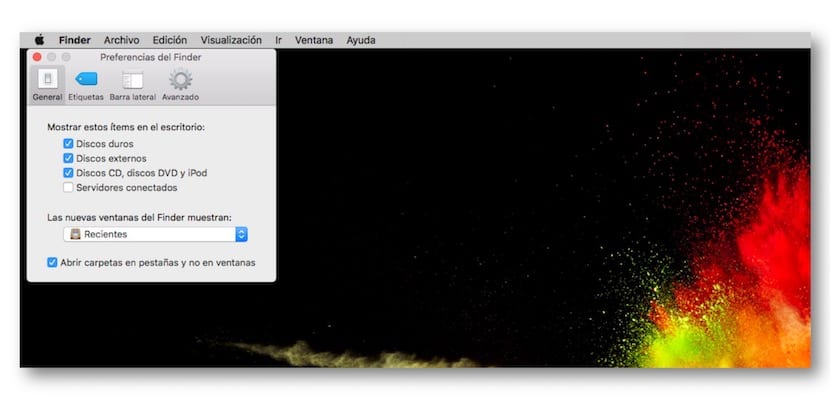
現在,在硬盤驅動器上創建將不同步的文件夾。 打開硬盤驅動器,然後在第一個窗口中創建一個文件夾,當您為其命名時,要使其能夠快速訪問,必須將其拖動到側邊欄以添加它,或者如果要訪問它,則將其拖到Dock中。碼頭。 您放置在該文件夾中的所有內容均不會與iCloud同步。
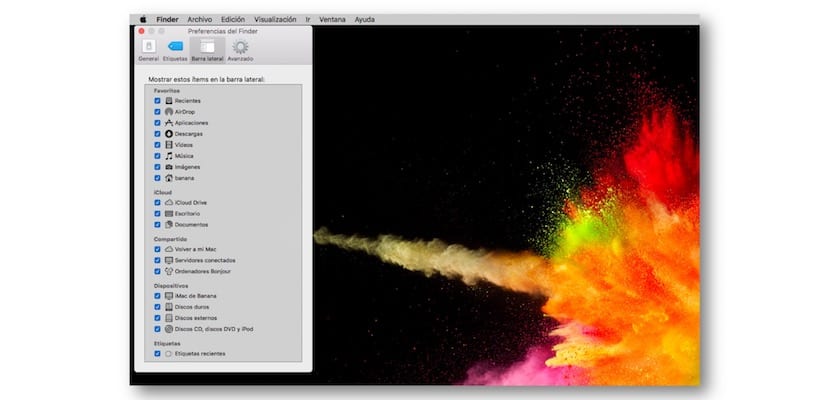
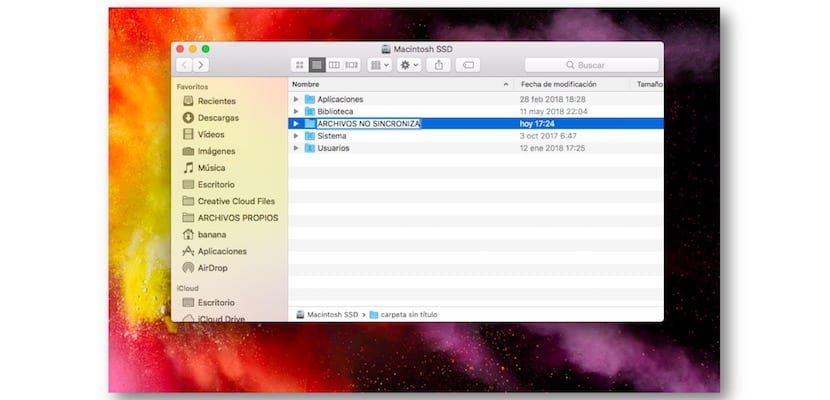

要完成此操作,您必須返回Finder菜單並停用硬盤,使其不再在桌面上顯示 以避免某些文件的刪除問題。